Seiten
▼
8. Januar 2016
Tricky-Friday: Wie ihr eine zu schmale Schrift doch noch plotterfähig macht
Kennt ihr das auch? Ich sucht euch eine Schriftart für euren Text aus, bereitet diesen für das Plotten vor, lässt es schneiden und dann das! Einige der Buchstaben sind so dünn, dass sie entweder nicht richtig geschnitten wurden oder das Messer hat die Folie bereits herausgelöst und so den geplotteten Text umbrauchbar gemacht. Oder der Text lässt sich nicht fehlerfrei entgittern .... frustrierend!! Dabei ist die Schrift doch genau die, die ihr wollt ... :-(
Für dieses Problem habe ich aber einen Trick! Dieser wird vielleicht nicht wirklich bei JEDER zu schmalen Schriftart klappen, aber bei den meisten! Es erfordert nur ein paar Klicks und schon könnt ihr den Text in eurer Wunschschrift plotten.
Aber jetzt mal Schritt für Schritt!
Öffnet die Studio Software, tippt euren Text und wählt die Schriftart, die ihr möchtet aber eben zu schmal ist. Ich habe mich in meinem Beispiel für "Skinny" entschieden. Die ist, wie der Name schon sagt, wirklich schmal ;-)
Wichtig ist, dass euer Text gruppiert bleibt! Das dürft ihr nicht ändern, sonst wird der nächste Schritt schwierig ... klickt jetzt auf den Button "Offset" in der oberen Menüleiste und dann auf die Funktion "Offset außen". Euer Bild sollte dann so wie unten aussehen. Standardmäßig ist die Umrandung, das "Offset" auf 2 mm eingestellt. Das ist aber schon zu viel, wir reduzieren diesen Wert noch ein bisschen.
In meinem Beispiel habe ich den Wert auf 0,9 reduziert. Die Umrandung soll sich gerade nicht berühren (falls die Buchstaben zu eng aneinander stehen, ändert bevor ihr das Offset hinzufügt, den Zeichenabstand!).
Am Foto unten könnt ihr auf der Detailaufnahme die Umrandung schön sehen:
Jetzt kommt ein ganz wichtiger Moment: wenn ihr die Breite vom Offset festgelegt habt, lasst den Text markiert wie er ist (zu sehen im Bild oben). Denn nun könnt ihr Originaltext und Umrandung trennen, in dem ihr den markierten Text nach unten zieht:
Am Foto seht ihr jetzt oben den Originaltext und unten den nun mittels Offset verbreiterten Text - und so könnt ihr ihn jetzt sicher problemlos plotten. Genial, nicht ;-))
Bei manchen Schriften werdet ihr ein paar Mal hin- und herprobieren müssen, bis ihr das perfekte Offset findet. Und bei manchen Schriften werdet ihr zu keinem zufriedenstellenden Ergebnis kommen ... aber ich hoffe, das bleibt euch erspart!
Wie immer - viel Spaß beim Nachmachen und Ausprobieren!
Euer


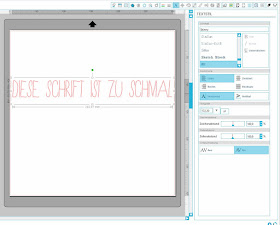






Vielen lieben Dank für das tolle Tutorial. Werd ich auf jedenfall brauchen :-)
AntwortenLöschenLG Vanessa
Oh Klasse. Vielen herzlichen Dank!
AntwortenLöschenLG Claudia
Was für ein tolles Tutorial! Das hab ich gleich mal abgespeichert!
AntwortenLöschenGanz lieben Dank dafür!!!
Liebe Grüße
Christiane
Tolles Tutorial ! Kannst du eine Vinylfolie empfehlen ?
AntwortenLöschenDanke dir schonmal :)
LG Sophie